Kako uporabljati nočno svetlobo v sistemu Windows 10
Modra svetloba, ki jo oddaja vaš računalnik, se lahko izkaže za problematično, ko gre za obremenitev oči, in lahko tudi prekine vaše cikle spanja. Microsoft ponuja funkcijo nočne luči v sistemu Windows 10, ki v bistvu uporablja filter modre svetlobe na zaslon operacijskega sistema, da pomaga ublažiti te nadležne in potencialno kronične simptome.
Filter modre svetlobe, imenovan tudi nastavitve nočne svetlobe v sistemu Windows 10, ne spremeni svetlosti zaslona. Namesto tega prilagodi barvno temperaturo tako, da spremeni količino modre, prikazane na zaslonu.
Kako aktivirati način nočne luči v sistemu Windows 10
Pred zmožnostjo filtriranja modre svetlobe v operacijskem sistemu Windows 10 so morali uporabniki uporabiti aplikacije tretjih oseb za preverjanje ravni modre svetlobe, ki izhaja iz njihovih računalniških zaslonov. Zdaj, ko je del sistema Windows 10, je filter modre svetlobe enostavno aktivirati.
Funkcija nočne luči ni na voljo v vseh napravah, zlasti v tistih, ki uporabljajo gonilnike Basic Display ali DisplayLink. Če imate na računalnik priključenih dva ali več monitorjev, funkcija nočne luči morda ne bo veljala za vse priključene monitorje.
-
Izberite Začni.
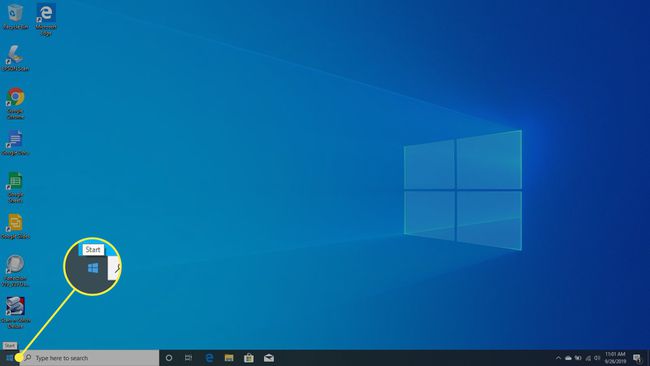
-
Izberite Nastavitve, ki ga predstavlja ikona zobnika.

Lahko pa uporabite iskalno vrstico v sistemu Windows 10 za iskanje "Nastavitve"in nato izberite Nastavitve aplikacijo v rezultatih iskanja.
-
Zdaj bi moral biti prikazan vmesnik za nastavitve sistema Windows. Izberite sistem, ki se nahaja v zgornjem levem kotu.

-
Izberite Zaslon iz levega menijskega podokna, če je potrebno.
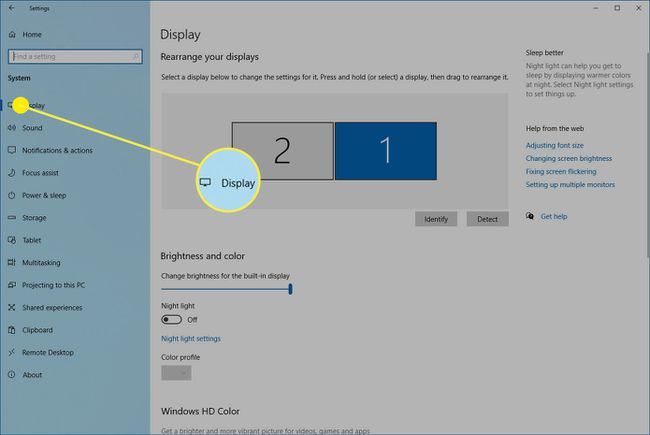
-
Izberite Nastavitve nočne svetlobe, ki ga najdete v razdelku Svetlost in barva.
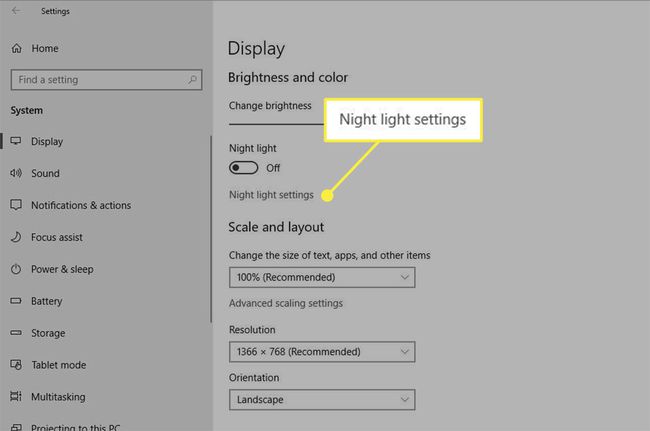
-
Če želite takoj omogočiti nočno luč, izberite Vklopite zdaj.
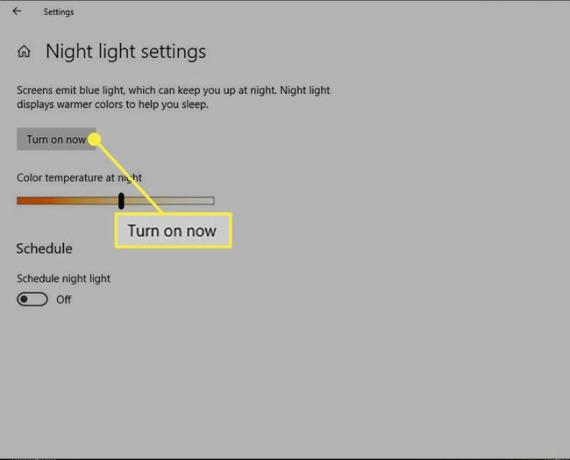
-
Če želite načrtovati, da se nočna lučka samodejno prikaže v določenem časovnem oknu vsak dan, preklopite Načrtujte nočno luč na Vklop.
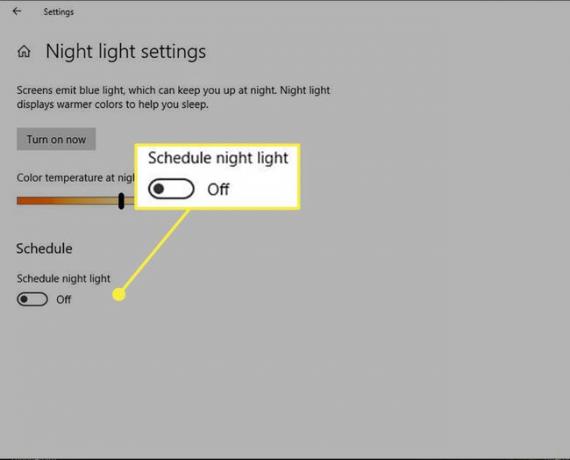
-
Zdaj bosta prikazani dve možnosti. Privzeta možnost, Sončni zahod do sončnega vzhoda, vklopi nočno luč ob sončnem zahodu in jo izklopi ob sončnem vzhodu. Vaš posamezni časovni pas samodejno določi čas sončnega zahoda in sončnega vzhoda.
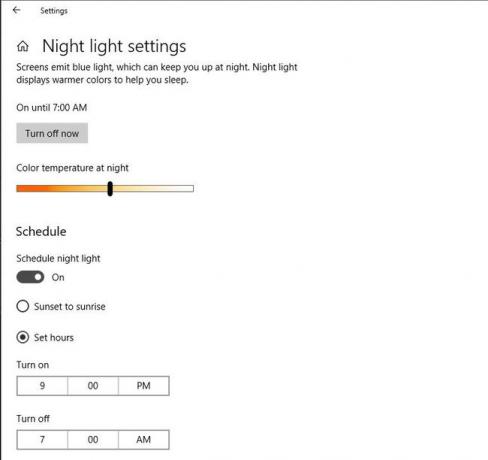
-
Če želite nastaviti svoj interval po meri za nočno luč Windows, izberite Nastavite ure in vnesite želeni čas začetka in konca.
Določite lahko tudi določen obseg prikaza vaše luči z drsnikom Barvna temperatura ponoči. Dlje kot je drsnik v desno, bolj oranžen postane vaš zaslon. Bolj v levo, več modre svetlobe se oddaja.
Izberite X v zgornjem desnem kotu, da zaprete vmesnik za nastavitve in se vrnete na namizje.
